Вскоре после того, как Microsoft заработала Windows 11 доступна в рамках программы Insiders, они объявили, что Приложения Microsoft Office получит «визуальное обновление».
Microsoft переходит на версию под названием Принципы свободного проектирования. Это набор из четырех принципов, которые, по мнению Microsoft, «… помогут найти связь между вечными потребностями и текущими реалиями». как пишет глава отдела дизайна Microsoft Office, Джон Фридман.

Четыре принципа — это сосредоточенность, усиление, связь и защита или душевное спокойствие. Это может звучать как пустые маркетинговые термины, но они воплощаются в практические функции.
Если вы не являетесь частью Программа предварительной оценки Microsoft, Office какое-то время не изменится. Аналогично, если вы не используете Office 365 или Microsoft 365, ситуация вообще не изменится. Однако немногие люди являются сторонниками перемен, поэтому давайте готовиться к тому, что нас ждет.
1. Как включить или отключить новый дизайн Office
Если вы участвуете в программе предварительной оценки Office, но не готовы к новым возможностям, вы можете легко отключить и включить ее.
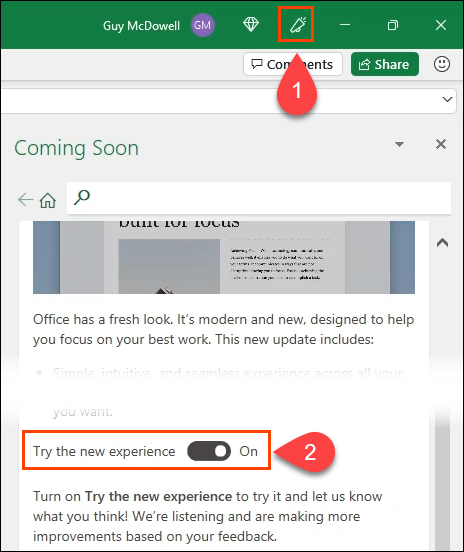
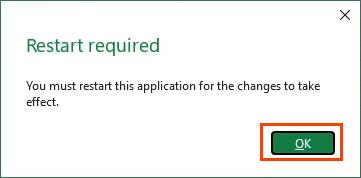
Обратите внимание на панели Скоро , что ползунок сейчас выключен. Выйдите из приложения, откройте его снова, и новый опыт исчезнет.
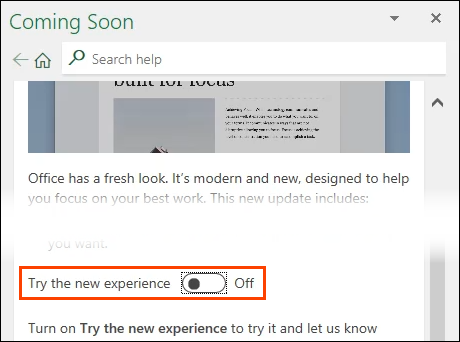
В текущей версии функция «Скоро появится» доступна только в Слово, Эксель, Перспективы, Силовая установка. и Одна запись. Однако новый опыт нельзя отключить и включить через Outlook. В противном случае изменение настроек в одном приложении повлияет на работу всех остальных приложений.
2. Свернутая лента по умолчанию
При открытии обновленных приложений Office Офисная лента будут свернуты и отобразятся только вкладки. Чтобы лента отображалась постоянно, выберите вкладку Вид . Лента появится. Нажмите стрелку вниз в крайнем правом конце ленты и выберите Всегда показывать ленту ..
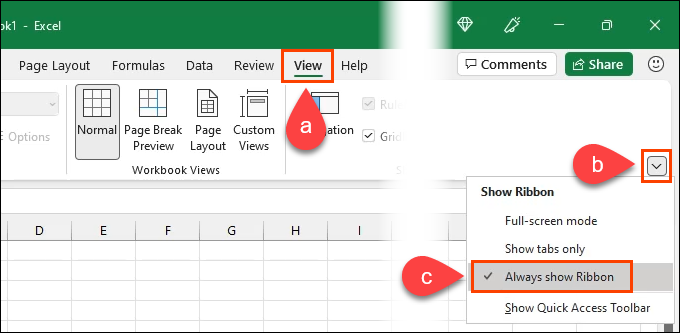
3. Полноэкранный режим
Можно выбрать Полноэкранный режим . Конечно, мы видим, как это увеличивает концентрацию внимания. Чтобы выйти из полноэкранного режима, выберите меню из трех точек и вернитесь в меню Показать ленту . Затем снова выберите Полноэкранный режим , чтобы отключить его.
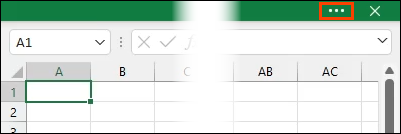
4 – Показать панель быстрого доступа
Панель быстрого доступа уже присутствует в текущем Office и по умолчанию располагается в верхней левой части текущих приложений Office. В него можно добавлять и удалять команды, а также перемещать его под ленту.
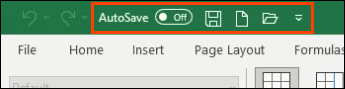
Новая панель быстрого доступа по умолчанию скрыта. Однако с помощью меню «Показать ленту» ее можно отобразить, выбрав Показать панель быстрого доступа в меню «Параметры отображения ленты».
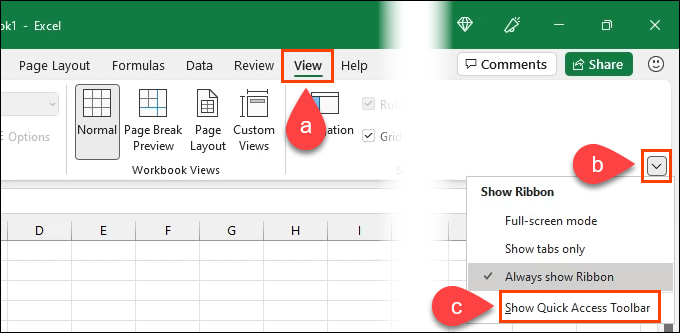
Новую панель быстрого доступа можно перемещать над и под лентой, а также добавлять и удалять команды. Команды Сохранить и Автосохранение остаются в строке заголовка при перемещении новой панели инструментов под ленту.
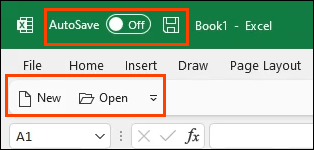
Кроме того, метки команд можно удалить, что сделает работу более понятной и целенаправленной.
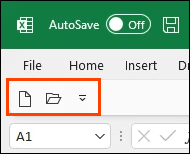
5. Соответствие тем Windows и Office
В текущей версии Office тема не соответствует автоматически теме Windows. При обновлении Office автоматически будет соответствовать выбранной вами теме Windows. Это устраняет визуальный шок, связанный с переходом из темы Windows в другую в Office.
Похоже, что Microsoft делает Office расширением Windows, а не приложением, работающим в Windows.
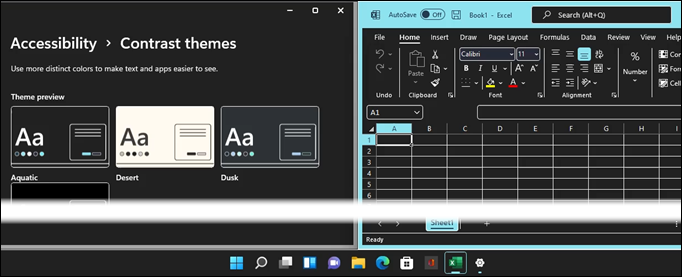
6. Индикаторы присутствия совместной работы
При редактировании общего документа вы задаетесь вопросом, вносит ли изменения одновременно кто-то еще? В обновленной версии в правом верхнем углу выделяются индикаторы присутствия. В документе также будут индикаторы того, как соавторы вносят изменения, чтобы вы знали, над чем они работают.
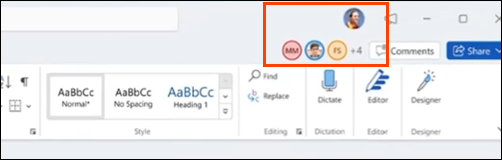
7. 64-битная версия ARM
Использование Office на планшетах, телефонах и других портативных устройствах подразумевает использование версий для Android, iOS или веб-версий. Это неплохо, но эти версии могут быть недостаточно мощными, и их использование будет сильно отличаться от настольной версии.
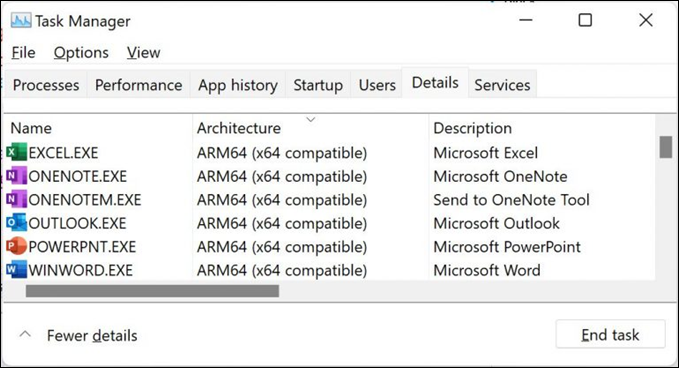
Microsoft объявила, что собирается предоставить обновленной версии Office 64-разрядный установочный пакет ARM для Windows 11. Это означает, что вы можете использовать 64-разрядные надстройки Office, совместное редактирование и вычисления в больших книгах на эти более портативные устройства..
8. Изменения стиля
Остальные изменения — простые, но приятные для глаз изменения стиля. Стиль закругленных углов Windows 11 теперь перенесен и в Office.
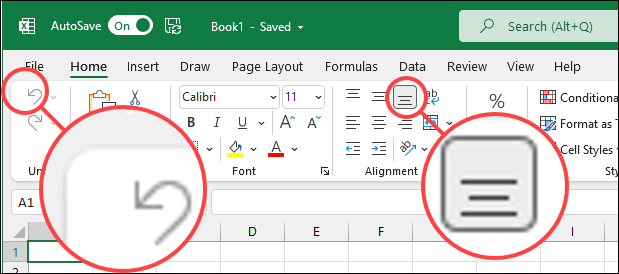
Вы также заметите, что полосы прокрутки и другие значки позиционирования на экране становятся более заметными.
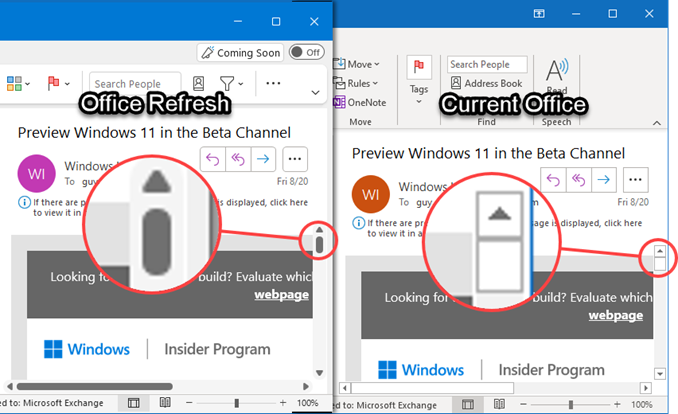
Какие еще изменения?
Это только предварительный просмотр визуального обновления Microsoft Office. Если вы сейчас используете пакет Microsoft 365, вы знаете, что изменения могут вступить в силу быстро, и вы можете не знать, что они появятся.
Ожидайте, что быстрые изменения будут продолжаться, поскольку Microsoft продолжает переводить Office в формат «программное обеспечение как услуга» или Saas. Поскольку сфера действия «Принципов гибкого проектирования» настолько обширна, мы, вероятно, не увидим всех изменений в Office до тех пор, пока не будет выпущена Windows 11 и обновленный Office.
.